Cómo introducir fórmulas básicas en Excel 2007
Como entradas van en Excel 2007, las fórmulas son los caballos de batalla reales de la hoja de trabajo. Si configura una fórmula correctamente, se calcula la respuesta correcta cuando entras en una célula. A partir de entonces, se mantiene en sí hasta la fecha, volver a calcular los resultados cada vez que cambie cualquiera de los valores que utiliza la fórmula.
Deja que Excel sepa que usted está a punto de entrar en una fórmula en la celda actual iniciando la fórmula con el signo igual (=). Algunas fórmulas siguen el signo igual con una función incorporada, como SUM o promedio. Muchas fórmulas simples utilizan una serie de valores o referencias de celdas que contienen valores separados por uno o más de los siguientes operadores matemáticos:
+ (signo más) para la adición
- (signo menos o guión) para la resta
* (asterisco) para la multiplicación
/ (barra) para la división
^ (cursor) para elevar un número a una potencia exponencial
Por ejemplo, para crear una fórmula en la celda C2 que multiplica un valor introducido en la celda A2 por un valor en la celda B2, escriba la siguiente fórmula en la celda C2: = A2 * B2
Para entrar en esta fórmula en la celda C2, siga estos pasos:
Seleccione la celda C2.
Escriba toda la fórmula = A2 * B2 en la célula.
Presione ENTRAR.
O
Seleccione la celda C2.
Escribe = (signo igual).
Seleccione la celda A2 de la hoja de cálculo utilizando el ratón o el teclado.
Esta acción coloca la referencia de celda A2 en la fórmula en la celda.
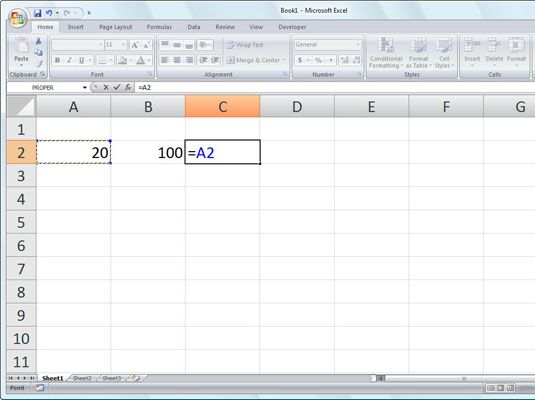 Para iniciar la fórmula, escriba = y luego seleccione la celda A2.
Para iniciar la fórmula, escriba = y luego seleccione la celda A2.Tipo * (Shift + 8 en la fila superior del teclado).
El asterisco se utiliza para la multiplicación en Excel.
Seleccione la celda B2 de la hoja de cálculo utilizando el ratón o el teclado.
Esta acción coloca el B2 referencia de celda en la fórmula.
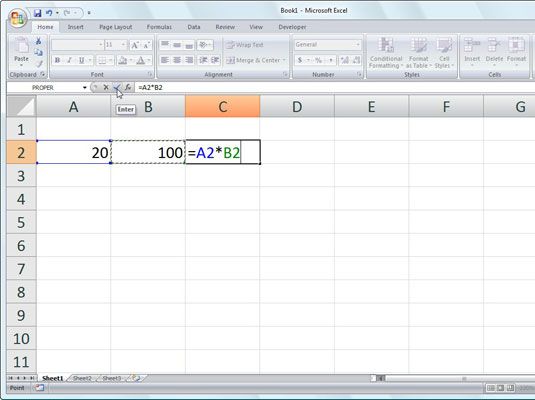 Para completar la segunda parte de la fórmula, escriba * y seleccione la celda B2.
Para completar la segunda parte de la fórmula, escriba * y seleccione la celda B2.Haga clic en el cuadro Enter (la marca de verificación en la barra de fórmulas) para completar la entrada de fórmula, mientras que al mismo tiempo mantener el cursor de celda en la celda C2.
Excel muestra la respuesta calculada en la celda C2 y la fórmula = A2 * B2 en la barra de fórmulas.
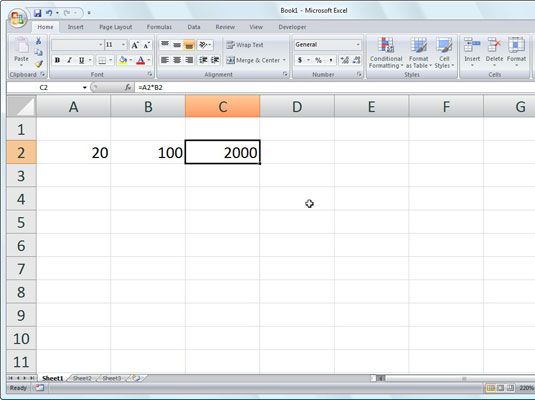 Haga clic en el cuadro Enter, y Excel muestra la respuesta en la celda C2, mientras que la fórmula aparece en la barra de fórmulas anteriormente.
Haga clic en el cuadro Enter, y Excel muestra la respuesta en la celda C2, mientras que la fórmula aparece en la barra de fórmulas anteriormente.
Si selecciona la celda que desea utilizar en una fórmula, ya sea haciendo clic en él o mover el puntero de celda a ella, tienes menos posibilidades de entrar en la celda de referencia equivocada.
Después de crear una fórmula como la anterior que se refiere a los valores de ciertas células (en lugar de que contiene esos sí los valores), puede cambiar los valores en esas células, y Excel recalcula automáticamente la fórmula, el uso de estos nuevos valores y mostrar la respuesta actualizada en la hoja de trabajo! Usando el ejemplo mostrado en las figuras, supongamos que cambia el valor de la celda B2 de 100 a 50. En el momento en que complete este cambio en la celda B2, Excel vuelve a calcular la fórmula y muestra la nueva respuesta, 1000, en la celda C2.






